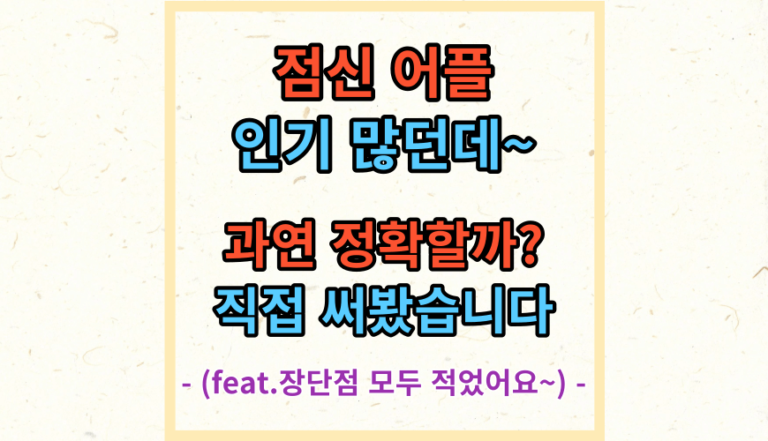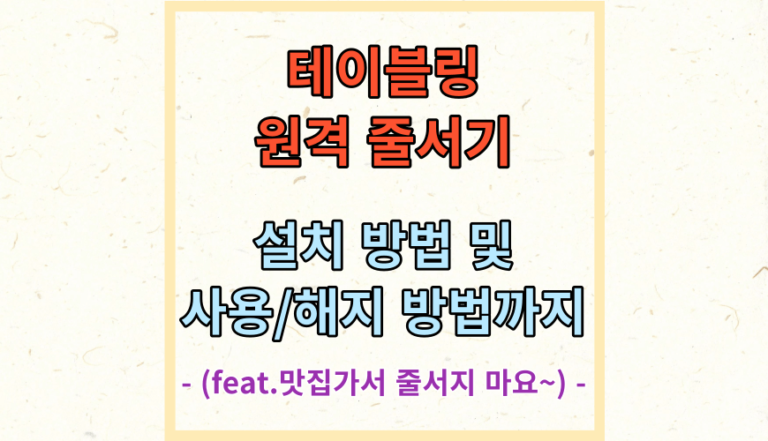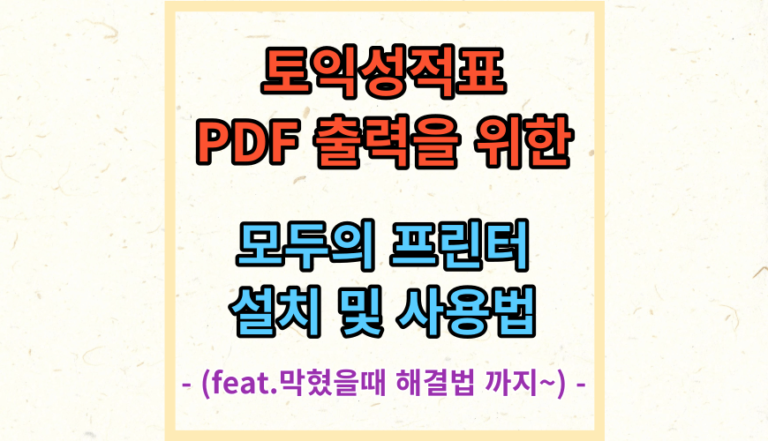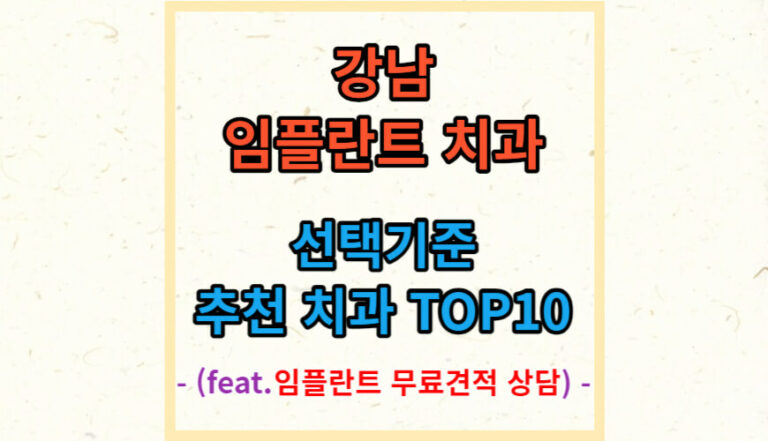핸드폰 쿠키삭제 또는 캐시삭제가 필요한 순간은 주로 핸드폰이 느려졌을 경우입니다. 사용방법은 간단하지만 낯선 작업이기에 어려워 하지만 한번 해보면 다음부턴 쉽게 할 수 있는 작업입니다.
이는 PC에서도 할 수 있는 작업으로 핸드폰과 방식은 크게 다르지 않습니다.
디스크 용량 확보에도 도움이 되는 쿠키 및 캐시 삭제는 어떤 작업인지 이해하고 방법을 익힌다면 보다 최적화된 핸드폰 사용에 도움이 됩니다.
목차
Toggle캐시 쿠키
간단하게 인터넷 사용기록에서 분류되는 몇가지 의미 중 캐시와 쿠키는 비슷한 의미로 사용되고 있습니다.
각각의 역할과 목적은 다르지만 비슷한 의미로 사용되는 캐시와 쿠키에 대해 우선 알아보겠습니다.
인터넷 캐시
웹 페이지의 요소를 저장하기 위한 임시 저장소로써 추후에 필요한 그림파일 및 문서파일 등의 요소를 저장합니다.
캐시의 목적은 웹 페이지가 빠르게 렌더링 할 수(열릴 수) 있도록 도와주며 사용자가 직접 수동으로 삭제해 주어야 정리가 됩니다.
예를들면 오디오, 비디오 파일등이 이에 포함됩니다.
인터넷 쿠키
누군가 특정한 웹 사이트를 접속할 때 웹서버에서 PC로 보내는 작은 파일들을 저장합니다.
인터넷 환경에서 정보를 저정한다는 것은 캐시와 비슷하지만 목적등이 다르므로 캐시와 구분됩니다.
쿠키의 목적은 사용자 인증을 도와주는 것입니다.
만료기간이 있기 때문에 시간이 지나면 자동으로 삭제가 됩니다.
예를들면 로그인정보, 방문기록, 방문횟수등이 이에 포함됩니다.
핸드폰 쿠키삭제 및 캐시삭제 이유
핸드폰 쿠키삭제 및 캐시삭제 작업을 하는 이유는 자주 이용하는 웹사이트와 관련된 정보들 이라면 보다 원활한 웹사이트 이용에 도움이 될 수 있겠지만 한두번 이용한 웹사이트의 정보들까지 저장되어 있는 것은 불필요한 용량을 차지하고 있을 뿐입니다.
뿐만 아니라, 과거의 정보를 저장하고 있어 최신의 정보와 일치하지 않을경우 웹사이트 이용에 방해가 될 수 있습니다.
핸드폰을 보다 쾌적하게 사용하기 위한 수단이지만 때로는 방해가 될 수 있기 때문에 핸드폰 쿠키삭제 및 캐시삭제 작업을 해 줄 필요가 있습니다.
핸드폰 쿠키삭제 및 캐시삭제 방법
아래에 나열되어 있는 핸드폰 쿠키삭제 및 캐시삭제 방법들 중에서 본인의 핸드폰에 설치되어 있는 어플 및 브라우저에서 작업을 진행해 주시면 되겠습니다.
의외로 방법은 간단하며 몇번의 터치만으로 작업이 완료됩니다.
핸드폰 쿠키삭제 및 캐시삭제 – 다음
본인의 모바일 기기에 다음 어플이 설치되어 있다면 다음 앱에서 저장한 쿠키 및 캐시를 삭제하는 방법입니다.
- 핸드폰에 다음 어플이 설치되어 있다면 먼저 다음 앱을 실행시켜 줍니다.
- 인터넷 화면의 검색창 우측 하단에 있는 3줄(더보기) 버튼을 터치합니다.
- 화면 좌측 상단의 톱니바퀴 버튼을 터치합니다.
- 앱설정 화면에서 ‘개인정보 설정’을 터치합니다.
- 개인정보 설정에서 ‘사용기록 지우기’를 터치합니다.
- 사용기록 지우기의 4가지 옵션을 모드 체크해도 되며 방문기록과 캐시를 체크합니다.
- 화면 하단의 지우기 버튼을 터치합니다.
다음앱에서 저장한 핸드폰 쿠키삭제 및 캐시삭제 작업을 완료한 것입니다.
모바일 쿠키삭제 및 캐시삭제 – 네이버(웨일)
본인의 핸드폰에 웨일 브라우저가 설치되어 있다면 웨일 브라우저에서 저장한 쿠키 및 캐시를 삭제하는 방법입니다.
- 핸드폰에서 웨일 브라우저를 실행시켜 줍니다.
- 인터넷 화면의 우측 하단의 2줄(더보기) 버튼을 터치합니다.
- 톱니바퀴(설정) 버튼을 터치합니다.
- 화면을 아래로 스크롤하여 ‘개인 정보 및 보안 설정’ 버튼을 터치합니다.
- ‘인터넷 사용 기록 삭제’ 버튼을 터치합니다.
- 다양한 옵션 중 ‘인터넷 사용 기록’과 ‘쿠키 및 사이트 데이터’ 그리고 ‘캐시된 이미지 및 파일’을 체크해 줍니다.
- 화면 하단의 ‘인터넷 사용 기록 삭제’ 버튼을 터치합니다.
웨일 브라우저에서 저장한 핸드폰 쿠키삭제 및 캐시삭제 작업을 완료한 것입니다.
모바일 쿠키삭제 및 캐시삭제 – 네이버앱
본인의 휴대폰에 네이버 어플을 설치하였다면 네이버 앱을 통해 저장된 쿠키 및 캐시를 삭제하는 방법입니다.
- 핸드폰에서 네이버앱을 실행시켜 줍니다.
- 우측 상단의 톱니바퀴(설정)버튼을 터치합니다.
- 설정화면의 내 계정 관리에 있는 ‘인터넷 사용 기록’을 터치합니다.
- ‘쿠키삭제’를 터치합니다.
- 알림창의 ‘삭제’버튼을 터치합니다.
- 쿠키 삭제 하단의 ‘다운로드 파일 관리’를 터치합니다.
- 본인에게 꼭 필요한 파일이 아니라면 체크하고 삭제해 줍니다.
네이버앱에서 저장한 핸드폰 쿠키삭제 및 캐시삭제 작업을 완료한 것입니다.
카카오톡 쿠키삭제 및 캐시삭제
대부분의 핸드폰에 설치되어 있고 매우 많이 사용되는 카카오톡의 쿠키삭제 및 캐시삭제는 핸드폰 용량 확보 및 최적화에 많은 도움이 됩니다.
- 카카오톡을 실행하고 우측 상단의 톱니바퀴 버튼을 터치합니다.
- ‘전체 설정’을 터치합니다.
- 화면을 아래로 스크롤하여 ‘기타’를 터치합니다.
- ‘저장공간 관리’를 터치합니다.
- ‘캐시 데이터 삭제’를 터치합니다.
- 알림창의 ‘모두 삭제’를 터치합니다.
- ‘인앱브라우저 웹뷰 쿠키 삭제’를 터치합니다.
- 알림창의 ‘모두삭제’를 터치합니다.
카카오톡에서 저장한 핸드폰 쿠키삭제 및 캐시삭제 작업을 완료하였습니다.
핸드폰 쿠키삭제 및 캐시삭제 – 크롬브라우저
크롬브라우저를 사용 중이라면 이를 통해 저장된 캐시삭제 및 쿠키삭제를 하는 방법입니다.
- 크롬 브라우저를 실행합니다.
- 우측상단의 설정버튼을 터치합니다.
- 구글 계정으로 로그인 되어 있다면 한글 또는 영문으로 이니셜이 적혀 있습니다.
- ‘설정’을 터치합니다.
- ‘일반’을 터치합니다.
- ‘브라우저 설정’을 터치합니다.
- ‘인터넷 사용 기록 삭제’를 터치합니다.
- ‘쿠키 및 사이트 데이터’와 ‘캐시된 이미지 및 파일’을 체크합니다.
- 화면 하단의 ‘데이터 지우기’ 버튼을 터치합니다.
- 알림창에서 ‘삭제’를 터치합니다.
크롬 브라우저에서 휴대폰 쿠키삭제 및 캐시삭제 작업을 완료하였습니다.
PC 인터넷 쿠키삭제 및 캐시삭제 방법
PC최적화를 위해서는 고클린 프로그램을 많은 사람들이 사용하고 있습니다. 이 외에 인터넷 쿠키삭제 및 캐시삭제를 본인이 직접 할 수 있습니다.
PC에서도 모바일과 방식은 유사합니다. 이와 관련하여 위의 내용을 읽어보셨다면 동영상으로 충분히 따라할 수 있으므로 동영상으로 설명하겠습니다.
인터넷 쿠키삭제 및 캐시삭제 방법 동영상
쿠키 및 캐시삭제 방법을 브라우저 종류별로 설명한 영상입니다.
영상으로 보고 따라하시면 보다 쉽게 인터넷 쿠키삭제 및 캐시삭제를 할 수 있습니다.